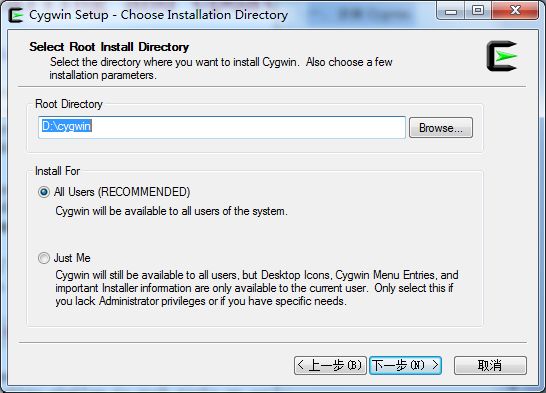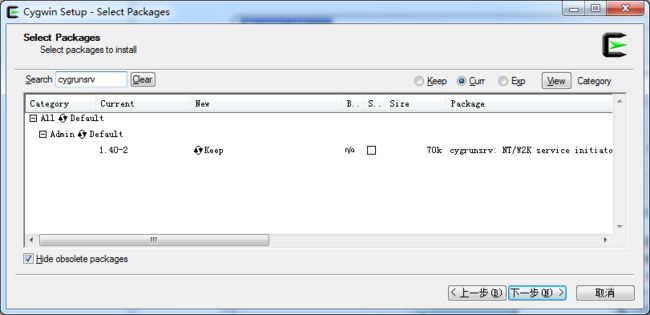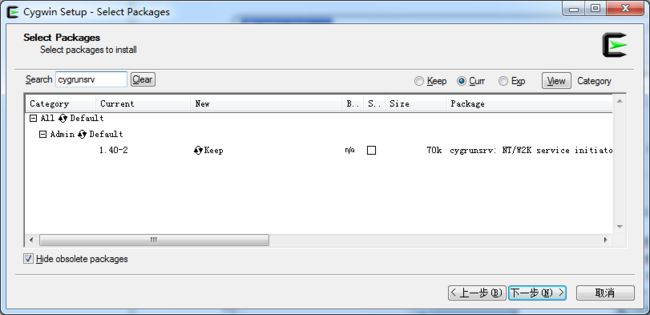用Cygwin在Windows上架设NFS Server
一、安装Cygwin
到cygwin的官网上下载安装包setup.exe(http://cygwin.com/setup.exe),运行setup.exe。
设置安装目录:
设置下载临时目录
选择下载镜像:
选中nfs服务需要的包
Net :: nfs-server
Libs :: sunrpc
Admin :: cygrunsrv
点击第二列“New”将会有“Keep”,“Install”,“Reinstall”,“Skip”等状态,“Keep”表示已经安装,版本号表示已经安装的版本号;“Install”表示新安装;“Reinstall”表示重新安装;“Skip”表示跳过,不安装。
二、配置Cygwin
安装完成之后,需进入 Cygwin console 執行以下指令:
/usr/bin/nfs-server-config 執行時會出現以下畫面,請回答 yes:
接下來的画面是询问你要不要使用 separate user account 来执行 NFS Server,在 XP 上一定要回答 yes。接下來会问你账号名称和密码。這個账号是在 XP 上的账号,用来执行 service 的,账号密码都要对才可以 (请仔细输入账号,不然有许多设定需要修改,相当麻烦),因为我是在win7上安装的,所以选择no:
这些服务安装好以后,配置nfs服务:
在D:\cygwin\etc创建文件 hosts.allow,内容为
nfsd: ALL
在文件D:\cygwin\etc\exports 中添加一行:
/home 192.168.1.0/255.255.255.0(rw)
意思是设置/home为共享,共享对象为192.168.1.0 - 192.168.1.254网段内的所有主机
三、启动
接下来就要启动 NFS Server 了:
到 控制台 -> 系统管理工具 -> 服务
将以下服务一一启动:
Cygwin mountd
Cygwin nfsd
Cygwin portmap
服务都启动后就可以从已设置好网段的主机上mount了:
mkdir -p /home/hzy/temp
mount -o nolock 192.168.1.105:/home/ /home/hzy/temp
四、故障排除
若启动上述 service 失败,请利用以下方式来找出错误原因:
控制台 -> 系统管理工具 -> 事件查看器
仔细查看系统部份是否有新产生错误事件。若找不到,就找找应用程序部份。例如我启动 portmap 的时候出现一个错误信息:「服务已启动又停止」。找了好久才发现到 portmap 所需要的 port (TCP/UDP 111) 已经被占用了。将占用该 port 的程序停止问题就解決了。同理,也要小心 NFS 的 port (UDP 2049) 是否有被占用。 若上述三個 service 顺利启动,但是 client 在 mount 的時候一直 time out,很有可能是被 Windows firewall 給挡下來了。请按如下方式处理:
控制台 -> Windows 防火墙 -> 例外
用「新加程序」一一加入以下三个程序:
C:\cygwin\usr\sbin\portmap.exe
C:\cygwin\usr\sbin\rpc.mountd.exe
C:\cygwin\usr\sbin\rpc.nfsd.exe
参考资料 http://www.csparks.com/CygwinNFS/index.xhtml
版权声明:本文为博主原创文章,未经博主允许不得转载。